Don’t Starve Together este o expansiune multiplayer gratuită a jocului de supraviețuire „Don’t Starve”. Jucătorii lucrează împreună pentru a supraviețui în joc, astfel încât „nu mor de foame”. Iată cum să joci Don't Starve Together pe computerul tău Linux.

Obținerea de la Don’t Starve Together lucrând pe Linux
Don’t Starve Together este un joc nativ Linux, așa că funcționează bine pe platformă. Cu toate acestea, va trebui să configurați aplicația oficială Steam pentru Linux pentru a o juca. Din fericire, configurarea Steam este ușoară.
Pentru a configura aplicația Steam pe computerul dvs. Linux, începeți să deschideți o fereastră de terminal pe desktop. Nu sunteți sigur cum să faceți asta? Apăsați Ctrl + Alt + T de pe tastatură. Sau, căutați „Terminal” în meniul aplicației.
Instalarea poate începe cu fereastra terminalului deschisă și gata de utilizare. Urmați instrucțiunile de mai jos care corespund sistemului de operare Linux pe care îl utilizați.
Ubuntu
Pentru a pune în funcțiune aplicația Steam pe Ubuntu, rulați următoarea comandă de instalare apt de mai jos.
sudo apt install steam
Debian
Dacă utilizați Debian, veți putea instala aplicația Steam prin descărcarea DEB de pe site-ul oficial Steam. Pentru a pune mâna pe cel mai recent pachet Steam DEB, rulați următoarea comandă de descărcare wget .
wget https://steamcdn-a.akamaihd.net/client/installer/steam.deb
După ce descărcați pachetul Steam DEB pe computer, îl veți putea instala folosind următoarea comandă dpkg -i de mai jos.
sudo dpkg -i steam.deb
Cu aplicația Steam configurată, trebuie să corectați orice problemă de dependență în timpul procesului de instalare. Din fericire, acestea pot fi remediate cu ușurință folosind comanda apt-get install -f .
sudo apt-get install -f
Arch Linux
Pentru a configura aplicația Steam pe Arch Linux, va trebui să activați depozitul de software „multilib”. Deschideți /etc/pacman.conffișierul într-un editor de text (ca rădăcină). Apoi, găsiți linia „multilib” și eliminați simbolul #. De asemenea, eliminați simbolul # din linia direct de sub.
Când ați terminat de editat, salvați editările. Apoi, închideți editorul de text și rulați comanda pacman -Syy .
sudo pacman -Syy
În cele din urmă, instalați cea mai recentă versiune a aplicației Steam pe computer folosind comanda pacman -S .
sudo pacman -S steam
Fedora/OpenSUSE
Dacă utilizați Fedora sau OpenSUSE Linux, veți putea instala din cutie aplicația Steam prin depozitele de software incluse în sistemul dvs. Cu toate acestea, vă sugerăm instrucțiunile Flatpak, deoarece funcționează mai bine pe aceste sisteme de operare.
Flatpak
Pentru a configura Steam din depozitul Flathub ca Flatpak, începeți prin a instala rularea Flatpak pe computer. După configurarea timpului de execuție pe sistemul dvs., introduceți cele două comenzi de mai jos pentru a configura Steam.
flatpak remote-add --if-not-exists flathub https://flathub.org/repo/flathub.flatpakrepo
flatpak instalează flathub com.valvesoftware.Steam
Deschideți-l și conectați-vă la contul dvs. cu aplicația Steam instalată. Apoi, urmați instrucțiunile pas cu pas de mai jos pentru ca Don’t Starve Together să funcționeze pe computerul dumneavoastră Linux.
Pasul 1: Selectați butonul „Magazin” din aplicația Steam. Selectarea acestui buton vă va duce la Vitrina Steam. De aici, găsiți caseta de căutare și faceți clic pe ea cu mouse-ul.
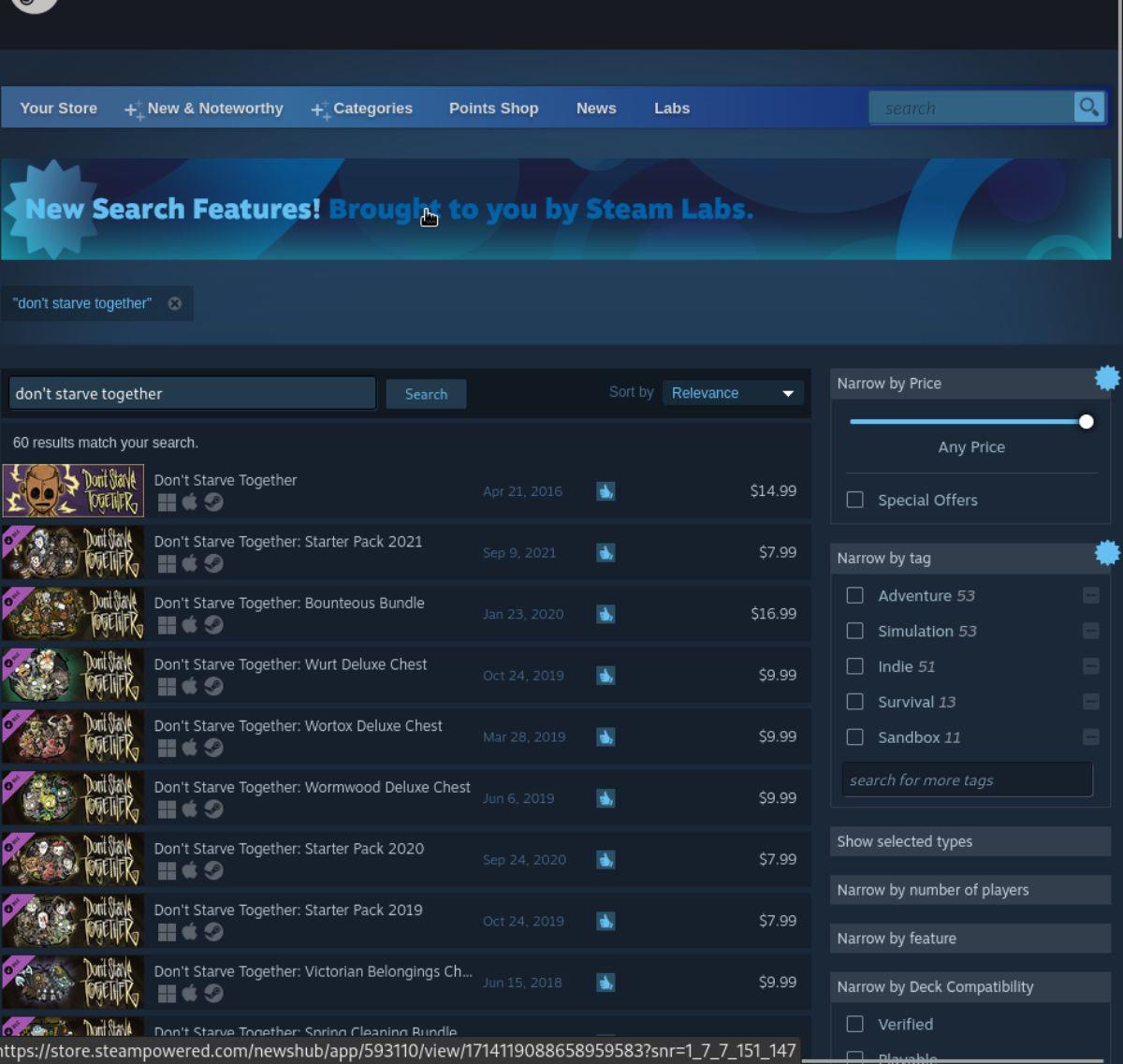
Pasul 2: După ce ați selectat caseta de căutare din magazinul Steam, introduceți „Don’t Starve Together” și apăsați tasta Enter . Apăsarea acestui buton va afișa rezultatele căutării în magazinul Steam.
Căutați prin rezultatele căutării magazinului Steam pentru „Don’t Starve Together” și faceți clic pe el cu mouse-ul pentru a accesa pagina de vitrină a magazinului Don’t Starve Together Steam.
Pasul 3: Pe pagina de vitrină a magazinului Don’t Starve Together Steam, găsiți butonul verde „Adăugați în coș” și faceți clic pe el pentru a adăuga jocul în coșul dumneavoastră Steam. Odată ce Don’t Starve Together este în coșul Steam, faceți clic pe pictograma coș din aplicația Steam.
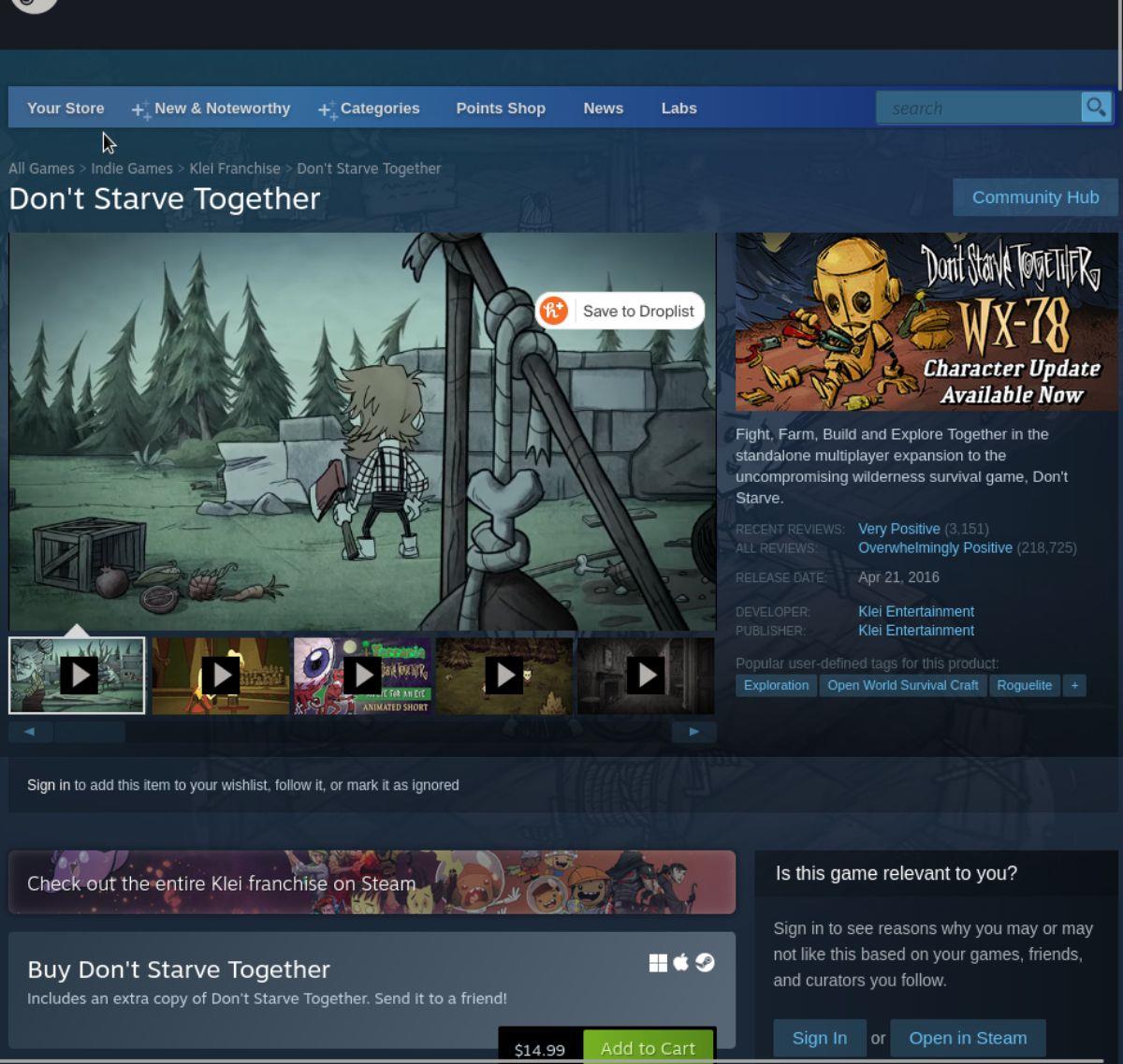
După ce ați selectat coșul Steam, veți putea achiziționa jocul și îl veți adăuga la biblioteca dvs. de jocuri Steam.
Pasul 4: După ce ați achiziționat Don’t Starve Together, faceți clic pe butonul „Bibliotecă” din interiorul aplicației Steam pentru a vă accesa biblioteca de jocuri Steam. Găsiți „Don’t Starve Together” și selectați-l cu mouse-ul în biblioteca dvs. de jocuri Steam.
Când selectezi „Don’t Starve Together” cu mouse-ul, vei accesa pagina Steam a jocului. De aici, găsiți butonul albastru „INSTALARE” pentru a descărca și instala Don’t Starve Together pe computer.

Pasul 5: Când descărcarea și instalarea Don’t Starve Together se termină, butonul albastru „INSTALARE” de pe pagina bibliotecii Steam a jocului va deveni un buton verde „JOAȚI”. Faceți clic pe acest buton pentru a juca jocul pe Linux.


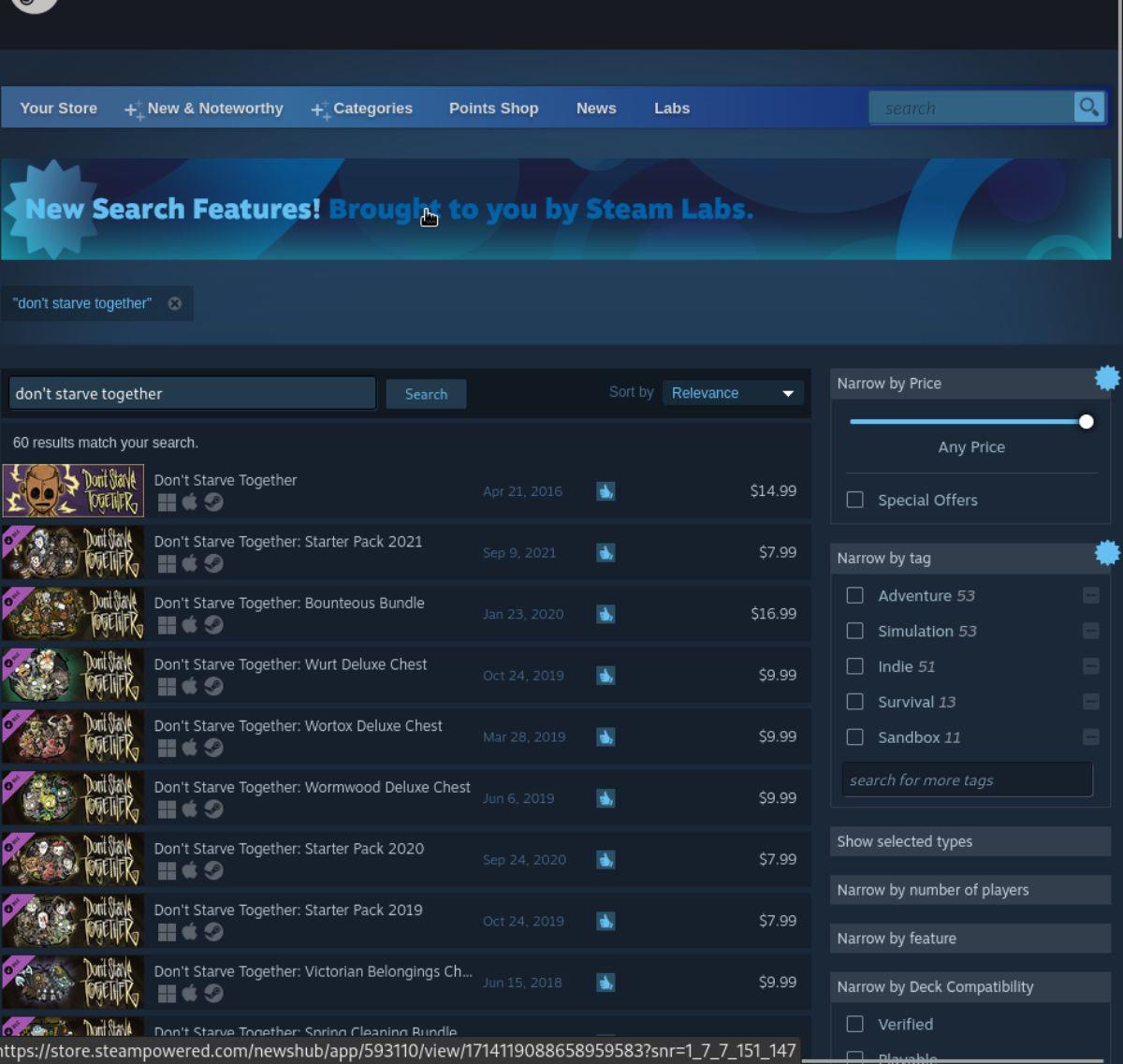
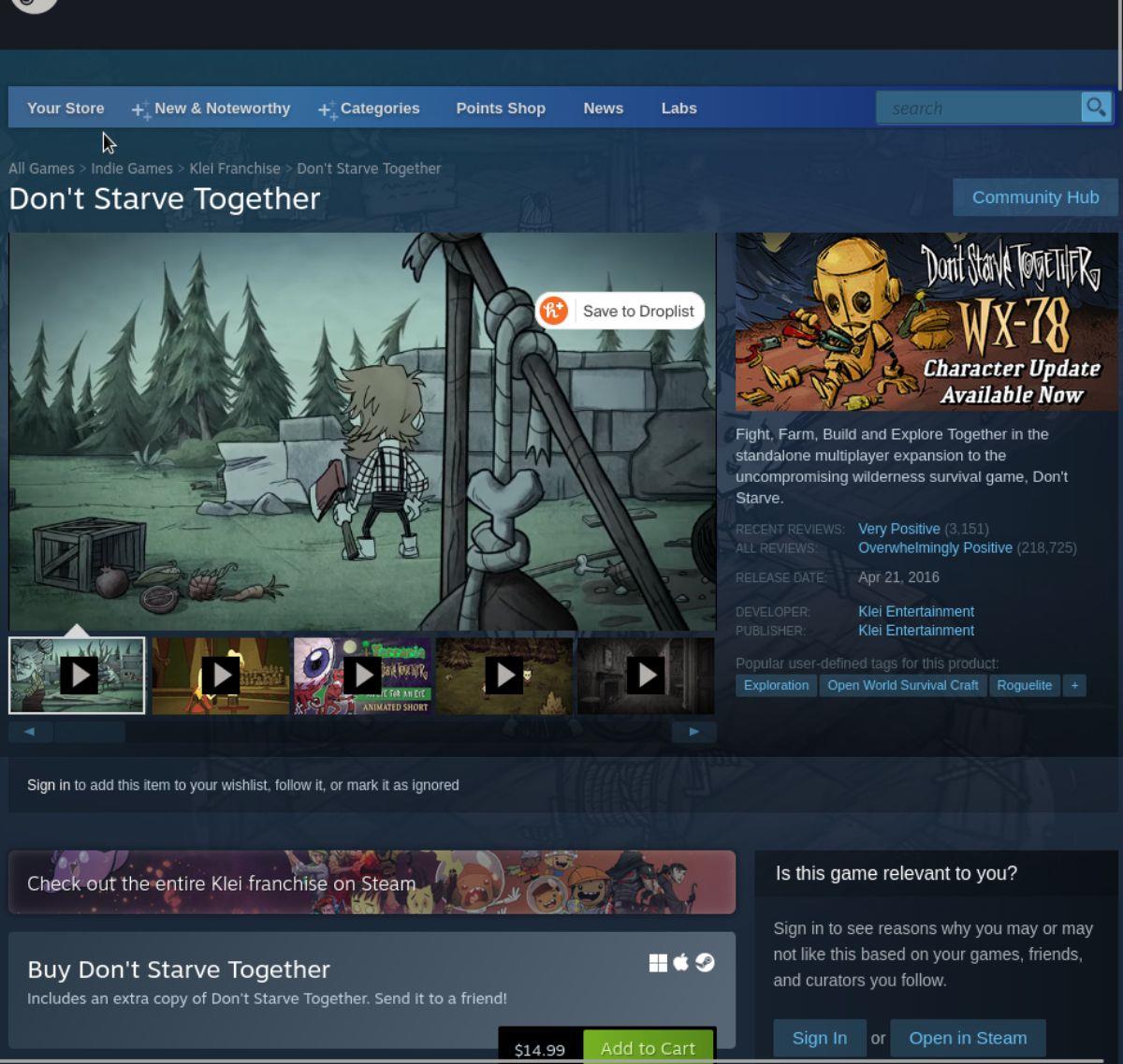



![Descarcă FlightGear Flight Simulator gratuit [Distrează-te] Descarcă FlightGear Flight Simulator gratuit [Distrează-te]](https://tips.webtech360.com/resources8/r252/image-7634-0829093738400.jpg)




